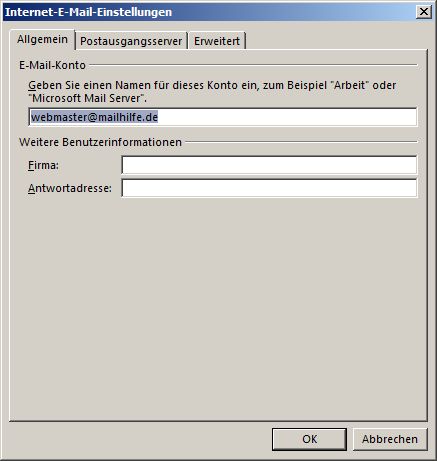Wenn wir einen Blick auf die Ordnerliste in unserem Outlook werfen, so sehen wir, dass die meisten Postfächer nach der Emailadresse benannt sind, über welche sie die Emails empfangen. Zusätzlich haben wir auch eine pst-Datei, die “My Outlook Data File” heißt.
Wie können wir den Namen des Postfachs oder der pst-Datei ändern?
In Outlook 2010 und in Outlook 2013 ist der vorgegebene Name eines Postfachs die Emailadresse des Accounts, zu dem es gehört. Dies war jedoch in den vorherigen Versionen von Outlook bei den verschieden Typen der Accounts nicht immer der Fall.Der vorgegebene Name einer neuen pst-Datei hat sich seit früheren Versionen von Outlook von “Persönliche Objekte” zu “My Outlook Data File” geändert. Wenn die Autoarchivierung benutzt wird, ist der standardisierte Name der erstellten pst-Datei „Archiv”.Auch wenn diese alle in der Ordnerliste aufgelistet werden, gibt es Unterschiede, wenn es darum geht, den Namen des einzelnen zu ändern.
Exchange Postfächer
In Outlook 2007 und in vorherigen Versionen wurden Exchange Postfächer so benannt, wie der zuständige Administrator dies konfiguriert hat. Davor stand jeweils der Begriff “Mailbox”. Vollständig sieht das so aus: “Postfach – Angezeigter Name”.In Outlook gibt es keine Möglichkeit den Teil “Postfach” aus dem angezeigten Titel zu entfernen. Wenn der angezeigte Name auf dem Server geändert wird (zum Beispiel im Falle eines Namenswechsel bei einer Hochzeit), wirkt sich dies erst auf Outlook aus, wenn das Email-Profil neu erstellt wird.In Outlook 2010 und Outlook 2013 werden die Exchange Postfächer nach der primären Emailadresse des Postfachs benannt. Leider kann auch dies in Outlook nicht geändert werden.
Wenn dies wirklich geändert werden soll, kann das via MFCMAPI erledigt werden. Eine Schritt-für-Schritt Anleitung finden Sie unter: Email Accounts und Postfächer umbenennen.
POP3 Postfächer, persönliche Ordner, Archive und andere pst-Dateien
2. Klick auf den Button: Erweitert.
3. Tab auswählen: Erweitert.
4. Feld bearbeiten: Name.
IMAP Postfächer
2., Doppelklick auf das IMAP Konto.
3. Klick auf den Button: Weitere Einstellungen.
4. Änderung des Namens des Emailaccounts auf dem Haupt-Tab
Outlook.com und Outlook Hotmail Connector Postfächer
– Outlook 2003
Extras –> Email Konten –> Weiter– Outlook 2007
Extras –> Kontoeinstellungen– Outlook 2010
Datei –> Kontoeinstellungen –> Kontoeinstellungen2. Doppelklick auf das Outlook Hotmail Connector Konto.
3. Klick auf den Erweitert Button. Hier kann der Email Account benutzerdefiniert angepasst und auch der angezeigte Name geändert werden.Eine alternative Methode, um dieses Feld zu erreichen, ist auch der bei der POP3-Methode bereits beschriebene Weg.Wenn das Postfach von Outlook.com (besser bekannt als Hotmail) in Outlook 2013 als ein Exchange ActiveSync (EAS) Konto konfiguriert ist, kann der angezeigte Name des Postfachs mit Hilfe des “Verborgen”-Tabs in den Senden/Empfangen-Einstellungen geändert werden.